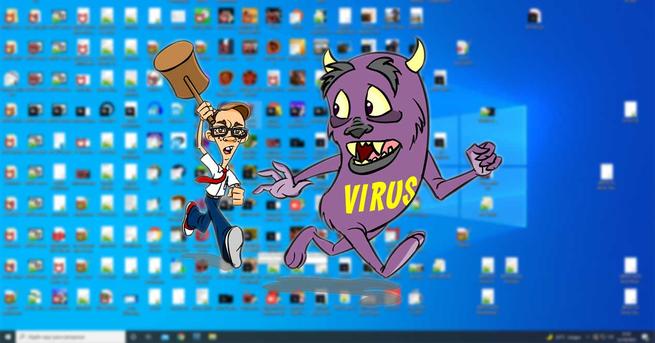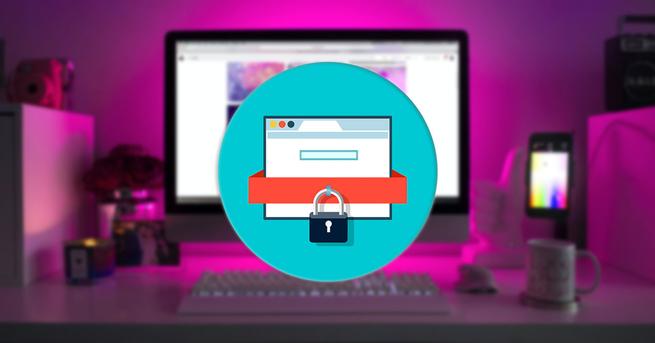Abandona Bing y obliga a Windows a usar Google con Search Deflector

Windows 10 cuenta con una gran cantidad de funciones que nos permiten realizar todo tipo de consultas en Internet de forma rápida y sencilla. Sin embargo, el sistema operativo barre para su propia casa, es decir, que envía todas estas consultas a Bing, el motor de búsqueda de Microsoft. Y no nos permite modificar este motor para realizarlas, por ejemplo, a través de Google o de cualquier otro buscador. Por suerte, siempre hay usuarios dispuestos a ofrecer las opciones que Microsoft no ofrece por defecto. Y así es como nace Search Deflector.
Search Deflector es un programa muy pequeño, gratuito y de código abierto que tiene un único objetivo: permitirnos cambiar el motor de búsqueda por defecto de Windows 10 (Bing) por otro que nosotros elijamos. De esta manera, cuando realicemos búsquedas a través de Cortana, o desde el propio buscador de Windows 10, estas se realizarán a través del motor que hayamos elegido, manteniendo a Bing alejado de nuestro sistema operativo.
Además de permitirnos cambiar el motor por defecto, también nos va a permitir dar la espalda a su buscador, Edge. Este programa también nos va a permitir cambiar el buscador usado por defecto para abrir los enlaces de las búsquedas realizadas por el navegador que nosotros queramos.
Cómo funciona
Lo primero que debemos destacar es que Windows Defender detecta este programa como una amenaza. Esto se debe a que, como realiza cambios en los parámetros internos del sistema operativo, la heurística del antivirus lo detecta como un programa potencialmente no deseado. Sin embargo, podemos tener la seguridad de que estamos ante un software seguro y fiable. Si bajamos la versión de la Microsoft Store nos ahorraremos estos problemas con el antivirus.
El funcionamiento de este software es realmente sencillo. Cuando lo ejecutemos, podremos ver una ventana como la siguiente.
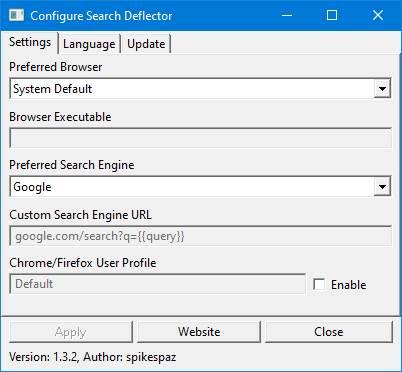
Como podemos ver, en la ventana del programa vamos a encontrarnos con un apartado desde el que vamos a poder cambiar el navegador usado por defecto para abrir los enlaces de Cortana y el buscador, y otro para poder elegir el motor de búsqueda que queremos.
En el apartado del navegador podremos encontrar todos los navegadores que tengamos instalados en el sistema, y en el apartado del buscador podremos encontrar una buena lista de buscadores. Incluso algunos enfocados a la privacidad, como DuckDuckGo.
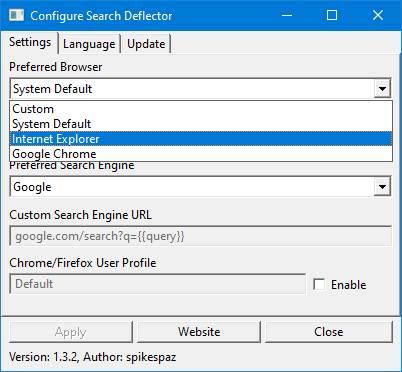
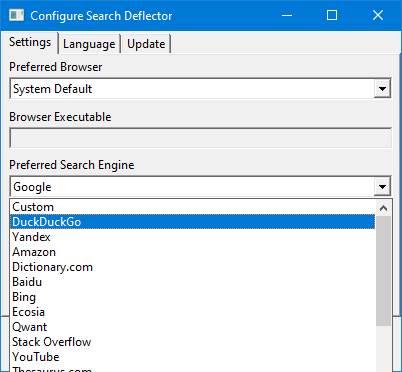
Incluso vamos a tener la posibilidad de configurar nuestro propio motor, o elegir un navegador web personalizado a raíz de su propio ejecutable.
Cuando hayamos configurado estos parámetros, simplemente debemos pulsar sobre «Aplicar» y listo. El programa se encargará de realizar los cambios correspondientes en nuestro Windows 10 y listo. Puede que al abrir un enlace de búsqueda Windows 10 nos muestre una ventana en la que nos pregunte qué navegador queremos usar para abrirlo. Debemos seleccionar en este caso una entrada llamada «Search Deflector» para que la búsqueda pase a través de este programa para abrirse con el navegador y el motor de búsqueda que le hayamos configurado.
Revertir los cambios
En caso de arrepentirnos y no querer que se sigan abriendo los enlaces a través de este programa (es decir, si queremos volver a usar Edge y Bing), podemos desinstalar este programa de Windows para que deje de funcionar.
Cuando lo hagamos, Windows 10 volverá a funcionar como ha hecho siempre.
Descargar Search Deflector
Este programa, como hemos explicado, es totalmente gratuito y de código abierto. Si estamos interesados en usarlo, podemos bajarlo muy fácilmente desde su repositorio en GitHub. De aquí bajaremos siempre la última versión y, además, no tendremos que pagar nada.
Además de esta versión, su desarrollador ha decidido subir la app a la Microsoft Store para poder bajarla desde allí y usarla como una app universal. Esta versión es idéntica a la que podemos bajar desde GitHub, pero cuesta 1.99 euros. Es más que nada una versión «donación» para poder continuar con el desarrollo del programa.
La versión gratis, además, incluye un código personalizado que nos permitirá mantener el programa siempre actualizado y al día sin tener que preocuparnos.
Alternativas
Este programa no es único ni original. Incluso su desarrollador nos explica que nació a partir de la idea de dos programas similares, pero que no terminaban de funcionar en condiciones.
El primero de ellos es EdgeDeflector. Este programa lo que hace es sustituir las URLs generadas por Cortana (que empiezan con microsoft-edge para forzar al uso de este navegador) por otras URLs genéricas que se puedan abrir con el navegador por defecto del sistema. Sin embargo, este programa estaba incompleto, tenía algunos errores, no ofrecía configuraciones y dependía de una extensión, llamada Chrometana, para convertir las búsquedas de Bing en búsquedas de Google.
Y en segundo lugar tenemos SearchWithMyBrowser. Este programa es muy similar al anterior, tanto que hasta tiene sus mismos problemas. Una alternativa en caso de que Search Deflector no funcione en nuestro ordenador, o no podamos descargarlo.
Fuente: SoftZone https://ift.tt/2ZoE8El Autor: Rubén Velasco
.png)